Настройка прокси в расширении Proxybonanza Proxy Manager
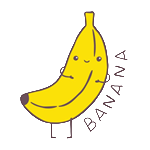
Работаете в нескольких браузерах и хотелось бы иметь удобное расширение для настройки прокси, которое бы работало во всех браузерах?
Тогда Proxybonanza Proxy Manager будет отличным выбором, так как это расширение доступно во всех популярных браузерах - от Yandex Browser с Google Chrome до Mozilla Firefox с Opera Browser.
И сегодня мы вместе с вами разберемся с его плюсами и минусами, а также настроим прокси, к примеру, в хроме, чтобы всем был привычен интерфейс и легко было сориентироваться по настройке в других браузерах в дальнейшем. А впрочем, она ничем не будет отличаться от настройки, которую мы рассмотрим в этой статье - поэтому, более чем вероятно, проблем у вас не возникнет, можете поверить и довериться!
Установка расширения Proxybonanza Proxy Manager
Для установки расширения нужно перейти в магазин расширений вашего браузера, в нашем случае это "Интернет-магазин Chrome" и в списке расширений найти нужное нам по запросу "Proxybonanza" либо "Proxybonanza Proxy Manager".
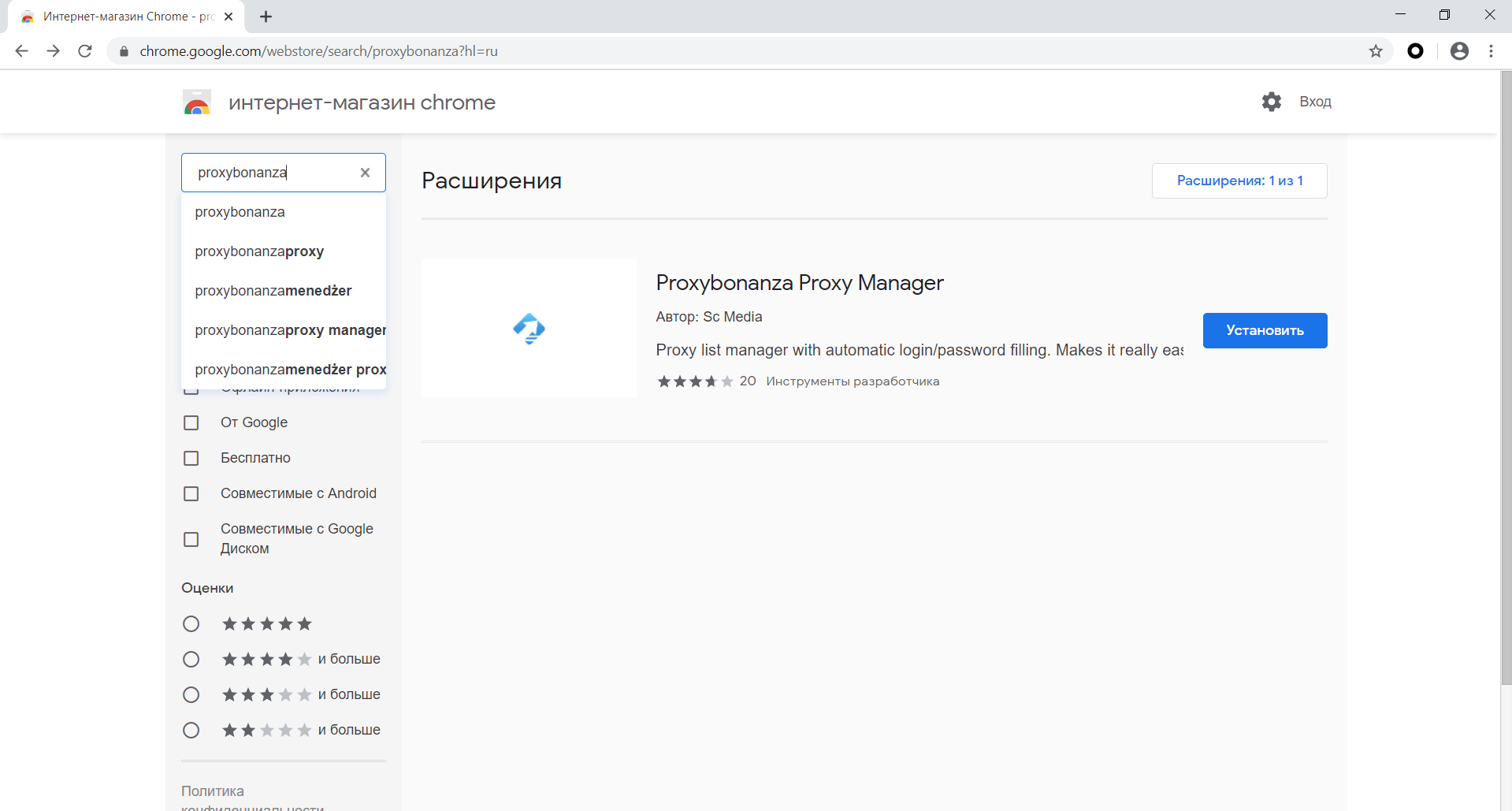
Для остальных же браузеров, в том числе и для Google Chrome оставляемые прямые ссылки на расширение в соответствующем магазине.
- Yandex Browser, Google Chrome - ссылка на расширение
- Mozilla Firefox - ссылка на расширение
- Opera Browser - ссылка на расширение
После того как нашли расширение в нужном вам магазине его нужно установить, для чего достаточно кликнуть "Установить" или "Добавить в браузер" в зависимости от браузера, на примере Google Chrome это "Установить".
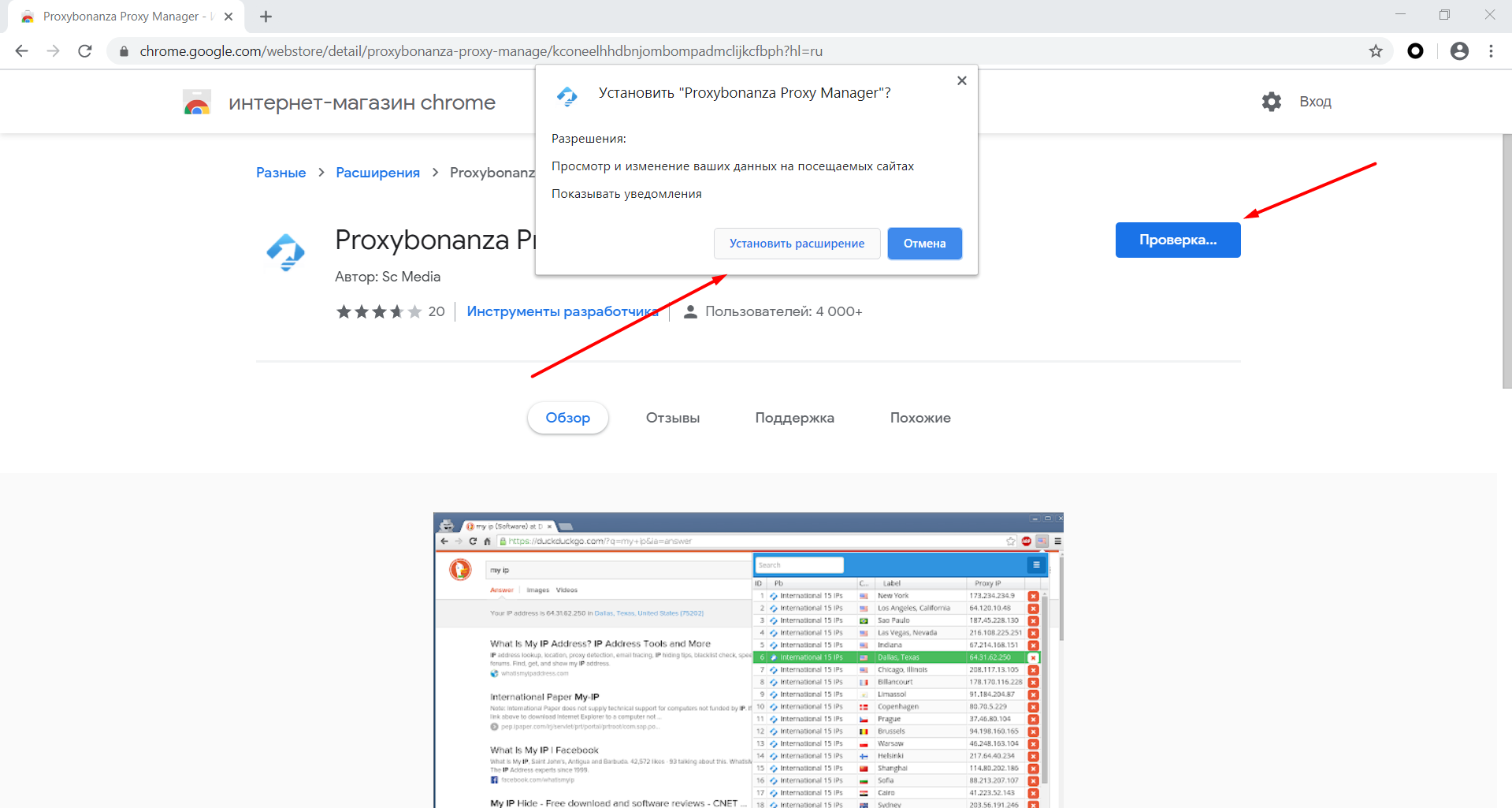
Настройка прокси в расширении
Для настройки прокси в расширении нужно перейти в настройки расширения, кликнув на панели расширений на значок Proxybonanza - белую стрелку, повернутую на 45 градусов в синем прямоугольнике на белом фоне. Затем выбрать нужный способ добавления прокси. Мы хотим добавить свой прокси, поэтому выбираем "Add new proxy", что переводится как "Добавить новый прокси".
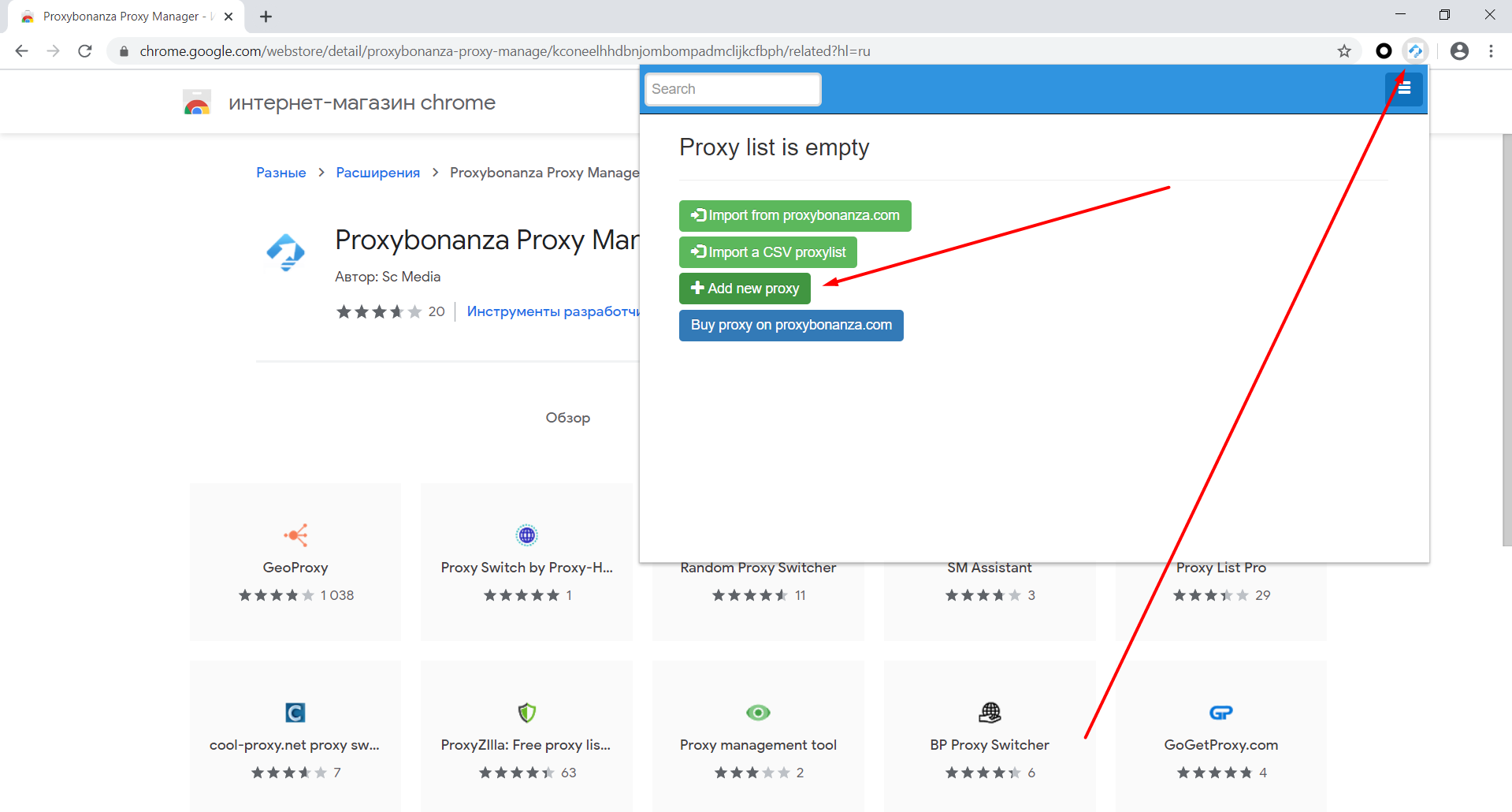
Затем в поле добавления прокси нужно вписать данные прокси в соответствующие поля для ввода. Для наглядности на скриншоте пример ввода прокси с нашего личного кабинета. Страну указывать необязательно, но желательно чтобы не запутаться потом, а "Label" принимайте как комментарий для напоминания зачем этот прокси. Как видите, мы его для этого и использовали по итогу.
Есть только одно примечание по поводу порта SOCKS5 - он, к сожалению, в браузерах работает некорректно, поэтому настраиваем только порт HTTP, а поле для порта SOCKS5 оставляем пустым.
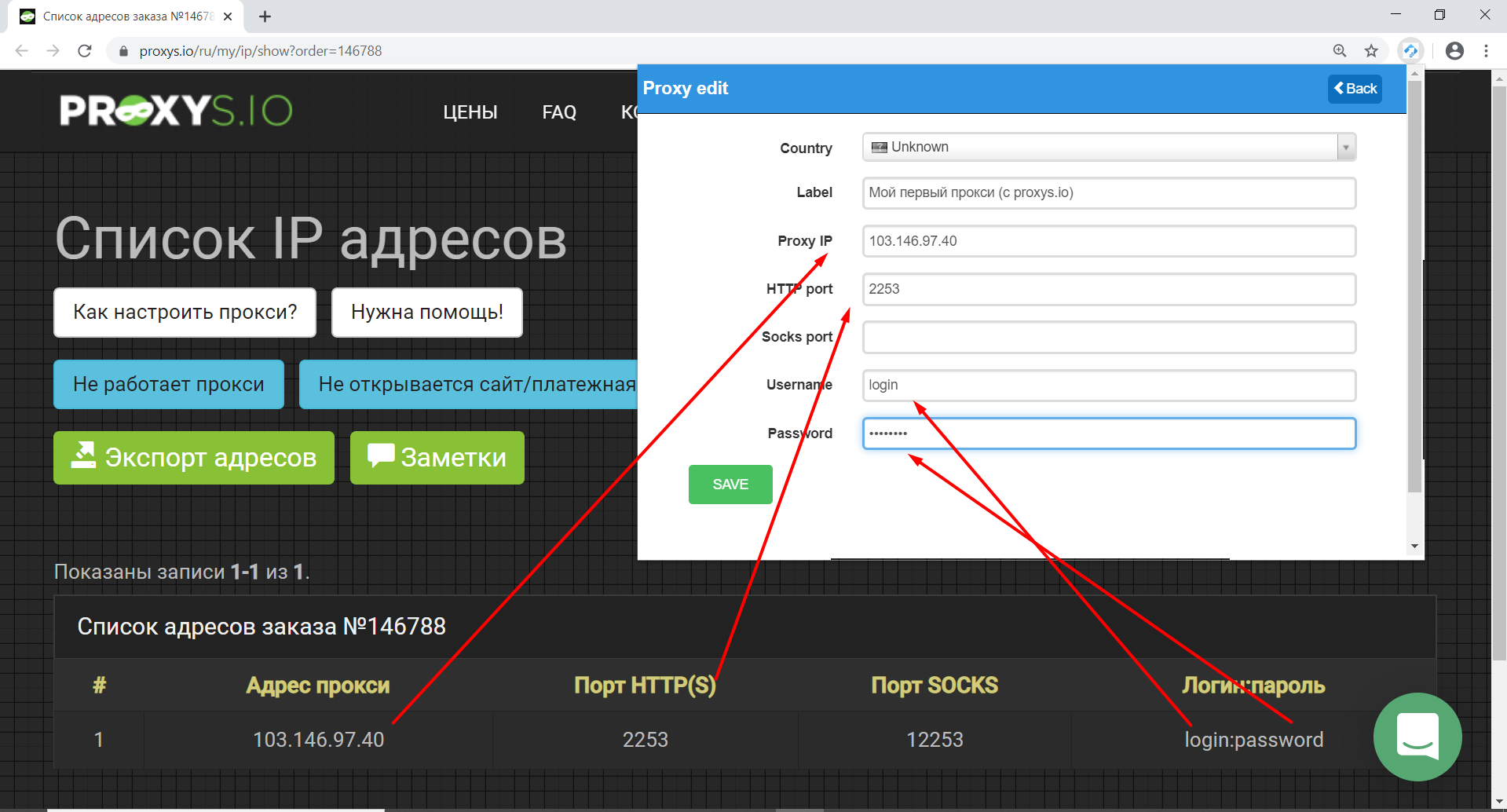
После того как мы заполнили все необходимые поля - сохраняем наш прокси нажав на кнопку "Save". Интерфейс расширения, кстати, во всех браузерах идентичен, да и помимо этого интуитивно понятен, поэтому эта инструкция своего рода "универсальна" и можете ориентироваться на нее.
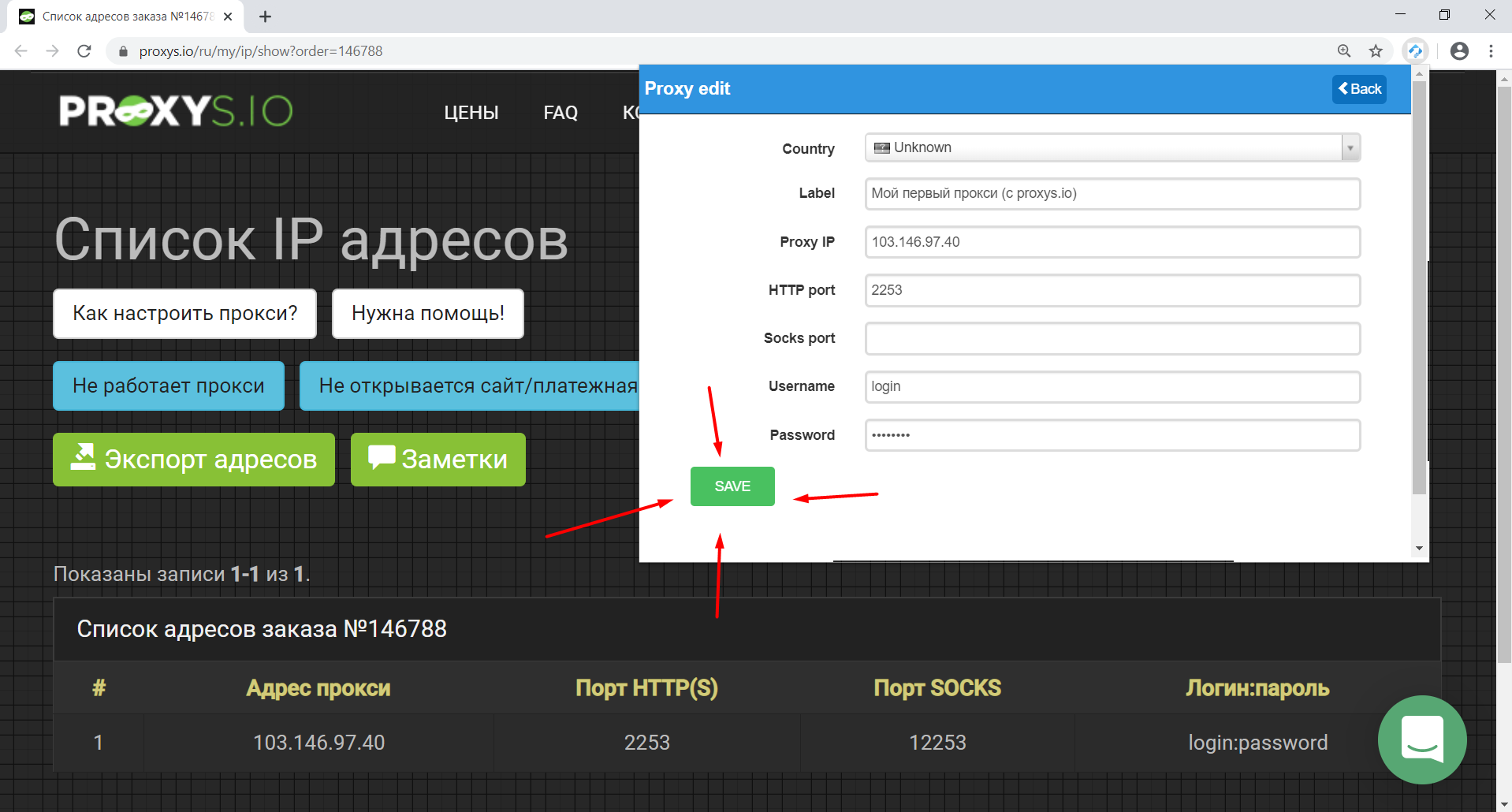
И как только мы сохранили наш прокси - мы можем его включить на кнопку "Enable" либо нажав на поле необходимого нам прокси - поле активного прокси при этом будет подсвечиваться зеленым цветом.
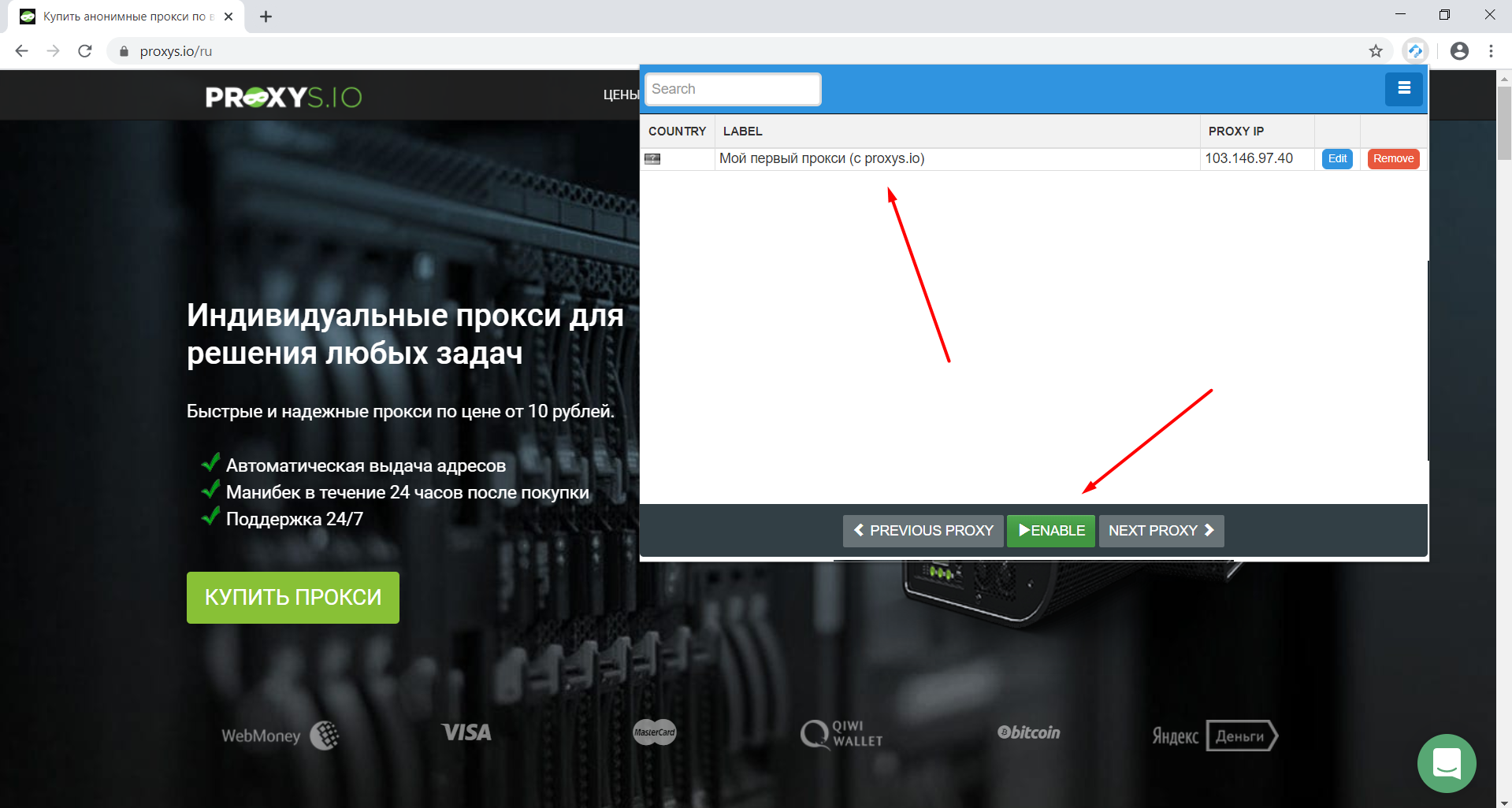
Проверка работоспособности прокси
Прокси включится автоматически и нам достаточно будет лишь убедиться в его работоспособности, провести ряд мер по уникализации - настройку отпечатков, очистку кеша, истории и т.д.
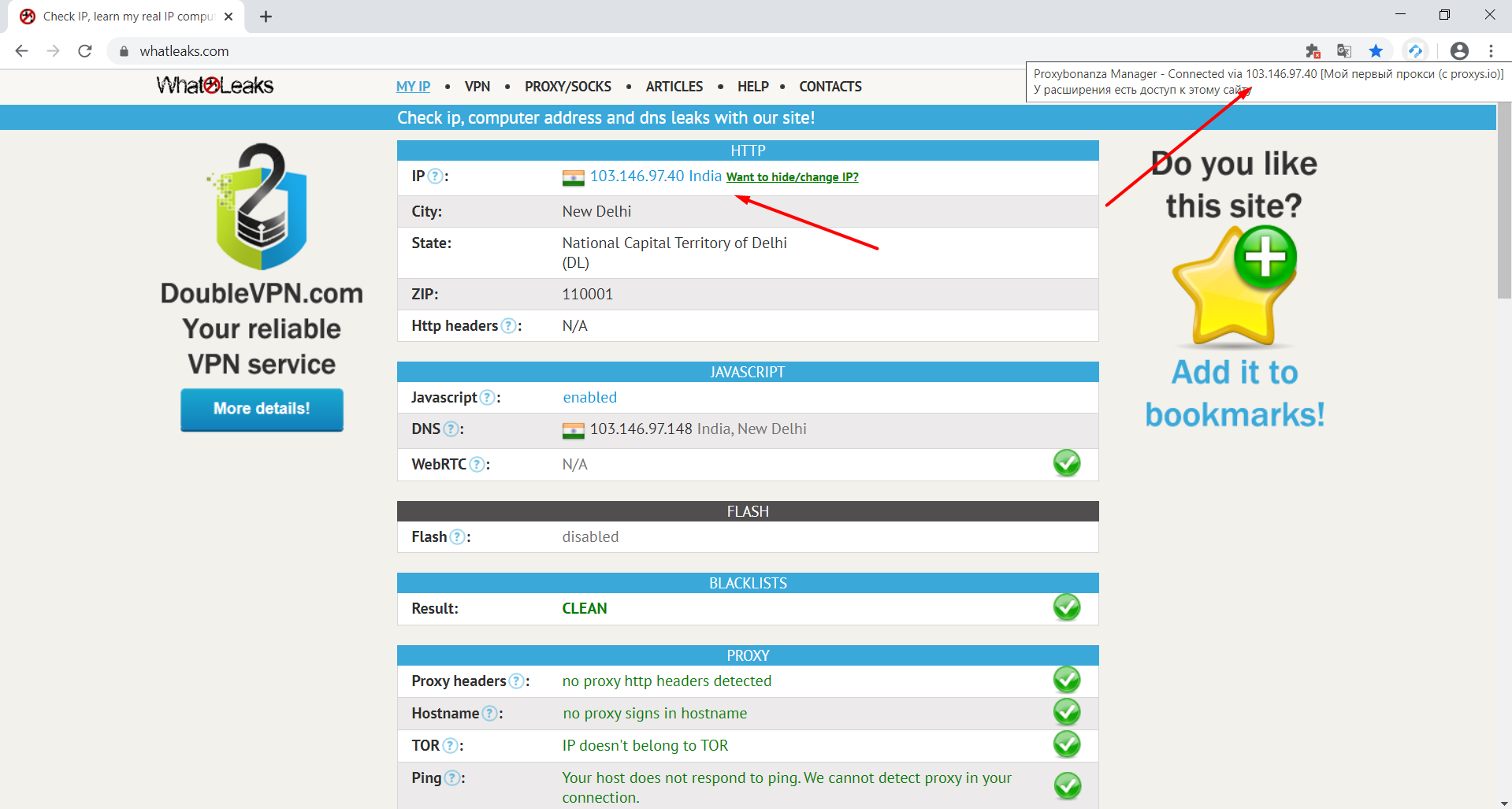
Добавление новых прокси и импорт
Для добавления же прокси в дальнейшем мы можем воспользоваться также тем же интерфейсом, которым пользовались выше нажав на "Add single proxy", что переводится как "Добавить один прокси" либо воспользоваться функцией импорта прокси по выбранной маске в настройках. Импортировать прокси можно на данный момент из файлов с расширением .csv и .txt
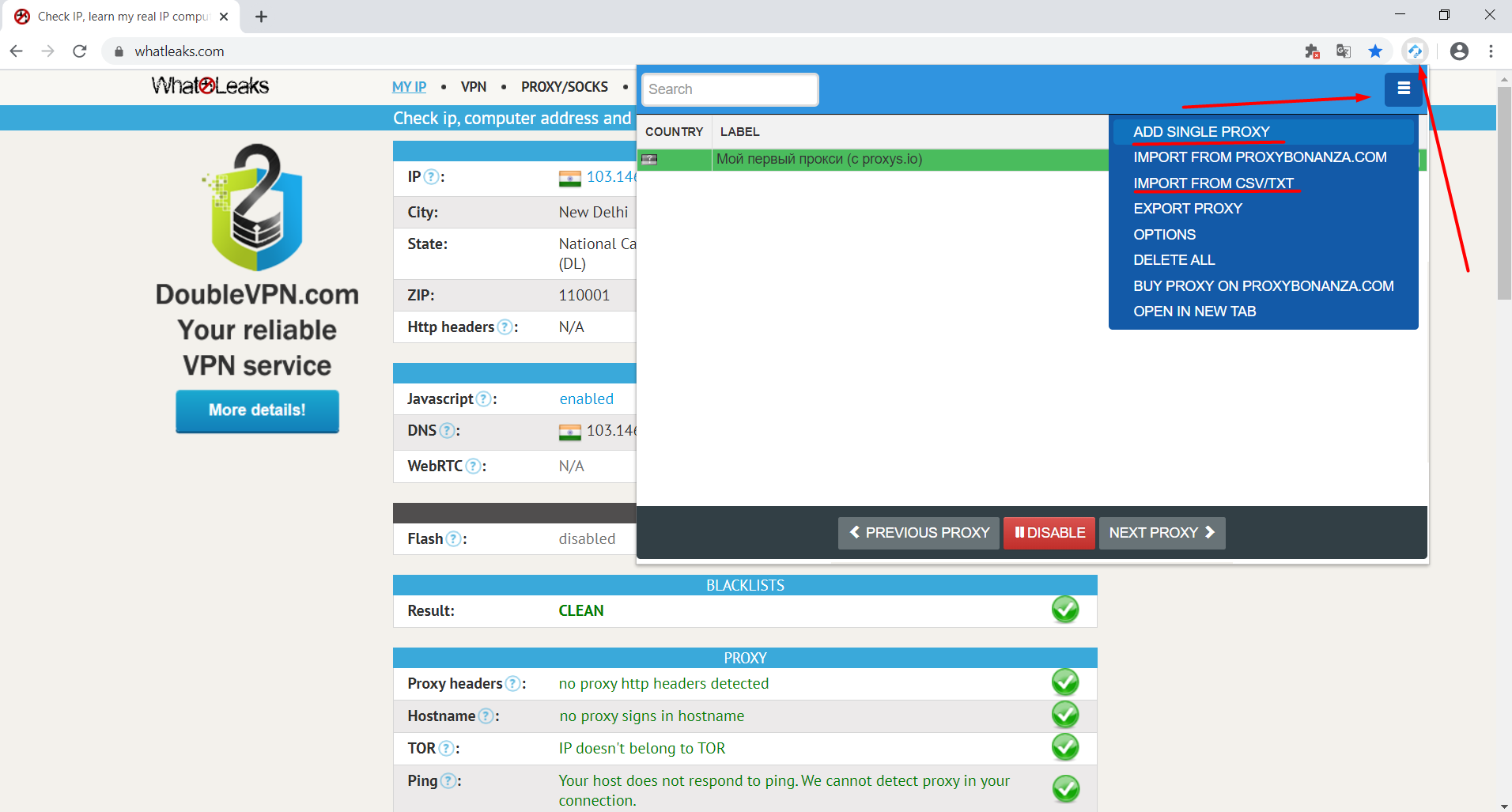
Подведем итоги
Расширением имеет явные плюсы в сравнении с другими расширениями по типу кроссплатформенности и работоспособности во всех популярных браузерах, то есть не нужно будет привыкать к разному интерфейсу, а главное функционалу. Помимо этого имеет как раз неплохой функционал по типу импорта/экспорта прокси и, что немаловажно, достаточно интуитивный интерфейс. Но и минусы, к сожалению, имеются - расширение иногда подглючивает и нуждается в перезагрузке браузера для корректной работы, поэтому мы все же рекомендуем отходить от расширений к специализированному софту по типу Proxifier.
А купить прокси для арбитража или настройки где бы то ни было (Proxybonanza тоже считается) вы можете на нашем сайте. Наши специалисты технической поддержки подберут вам необходимый тариф конкретно под ваши задачи буквально за пару минут, помогут с настройкой и все это круглосуточно, да, мы на связи 24/7! Поэтому можете смело писать нам - мы отвечаем в онлайн-чате (внизу-справа), по почте и в социальных сетях, в телеграме тоже, кстати, @proxys_io.